Revisión 2021: Lo mejor de Power BI Desktop en 2021
Veamos en orden cronológico, una selección de las características más destacadas que nos trajo Power BI Desktop en el 2020.
Febrero
Actualización Incremental para licencias Pro
Disponible con anticipación para licencias Premium, a principios de año vimos la disponibilidad a nivel general para licencias Pro. El refrescamiento incremental nos permite reducir los tiempos de actualización, teniendo en cuenta solamente los datos más recientes. Por ejemplo: los últimos 7 días, el último mes, trimestre o año.
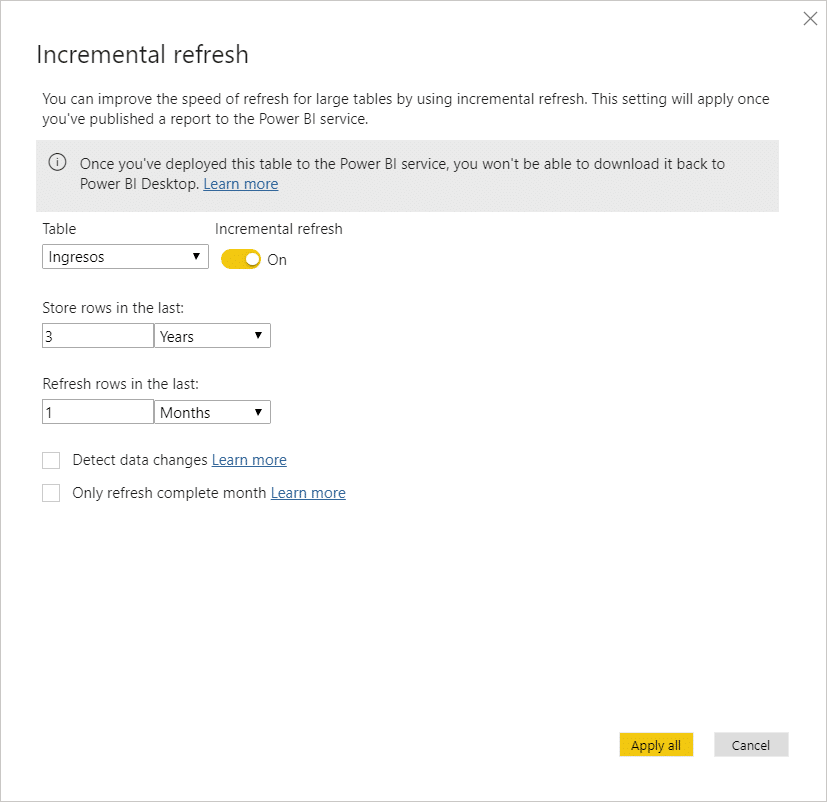
Para los usuarios finales, el mayor cambio reside en el acceso a reportes que verán disminuidos sus tiempos de actualización, no teniendo que esperar por un refrescamiento de todos los datos indexados al modelo.
Segmentador de datos jerárquico
En el pasado, para utilizar un slicer jerárquico era necesario incorporar un objeto visual personalizado, -aquellos que se descargan desde AppSource- pero depender de un tercero tiene sus limitaciones. Por esta razón, fue agregado como parte del comportamiento natural de los slicers que vienen de forma predeterminada.
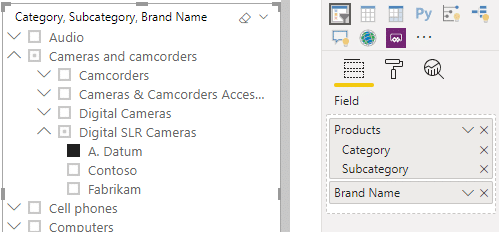
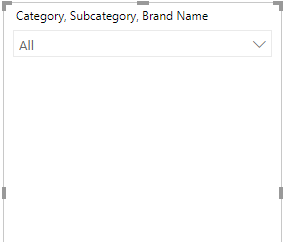
Marzo
Nuevos tipos de acciones para los botones
Por cosas que podríamos atribuir a mejorar la experiencia de usuario. Hasta la llegada de las nuevas acciones para los botones, lo normal era aplicar un marcador o bookmark para trasladarnos entre distintas páginas. Sin embargo, era un proceso tedioso para algo que debía ser sencillo de configurar. Ahora con las nuevas acciones es tan fácil como seleccionar el tipo de acción asociada al botón y listo.
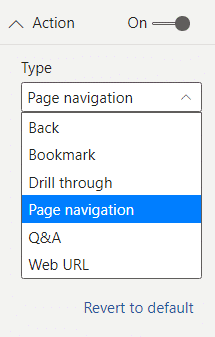
Lo interesante de esta pequeña mejora, fue la aparición de lo que se conoce como Seguridad a Nivel de Página. Tratándose de una pseudo máscara que combina la Seguridad a Nivel de Fila (RLS) para presentar u ocultar una serie de hojas en el reporte según el usuario.
No obstante, al ser una práctica no soportada oficialmente, deben comprenderse sus debilidades antes de aplicarse en modelos de datos con filtrados de seguridad.
Asimismo, agregaron una acción para la Obtención de detalles. Originalmente para acceder a esta característica, era necesario presionar clic derecho sobre el objeto visual, y después seleccionar la opción. Algo que, para el usuario promedio estaba muy escondido. Con esta nueva acción, a partir de un botón permitieron hacerlo más evidente y fácil de conseguir.
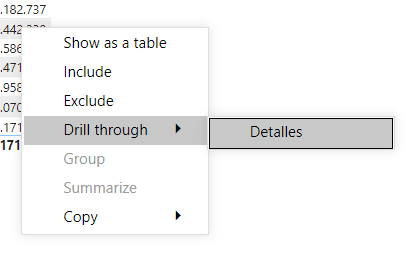
Orden a partir de múltiples columnas
Otra de las pequeñas mejoras que hicieron en el programa, fue permitir ordenar las columnas a partir de selecciones múltiples. El comportamiento es el siguiente: primero, ordenas de manera habitual presionando en el encabezado de la columna, y luego, para agregar un orden adicional, debes presionar Shift + Clic encima de la otra columna seleccionada.
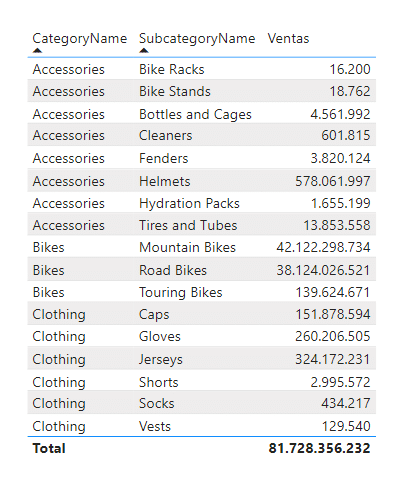
La manera de identificar el orden sigue siendo el mismo. Solo debes fijarte en los triángulos que aparecen en el encabezado. Para retroceder al orden inicial, presiona encima de la columna y desaparecerá el orden según múltiples columnas.
Doble Axis en el gráfico de líneas
Por lo general, como primera opción se utilizaba el gráfico de líneas y barras. Pero a partir de esta mejora, ya es posible agregar un segundo eje sin la necesidad de recurrir a objetos visuales personalizados ni artilugios de doble exposición (uno encima de otro).
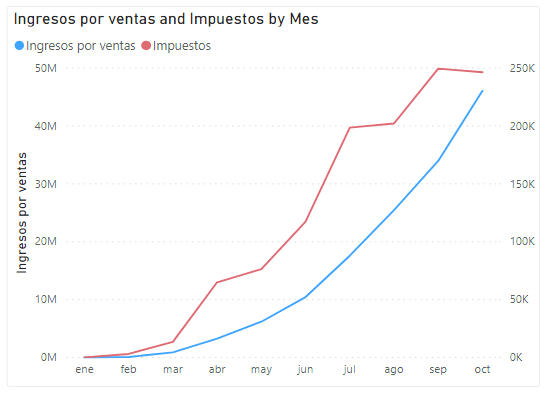
La función COALESCE
En ocasiones debemos utilizar una Función lógica IF para aplicar un valor predeterminado; de lo contrario nos daría un blanco. Con la adición de la función COALESCE es posible utilizar una sola línea de código. Es de recordar que, esta función aplica internamente una evaluación lógica, siendo su principal atractivo la sencillez de la sintaxis.
Medida = COALESCE( [Ingresos Hospitalarios]; 0 )
Podríamos leer: «Si es blanco los ingresos hospitalarios, entonces agregaremos un cero (0) a esos registros».
Abril
Personalizar objetos visuales
Darle la oportunidad de modificar los objetos visuales a los usuarios dentro del Servicio de Power BI era impensable. Pero en abril demostraron que la flexibilidad va más allá de la conceptualización inicial de un reporte. Simplemente dijeron: si no les gusta o buscan modificarlo según sus propios criterios; déjalos.
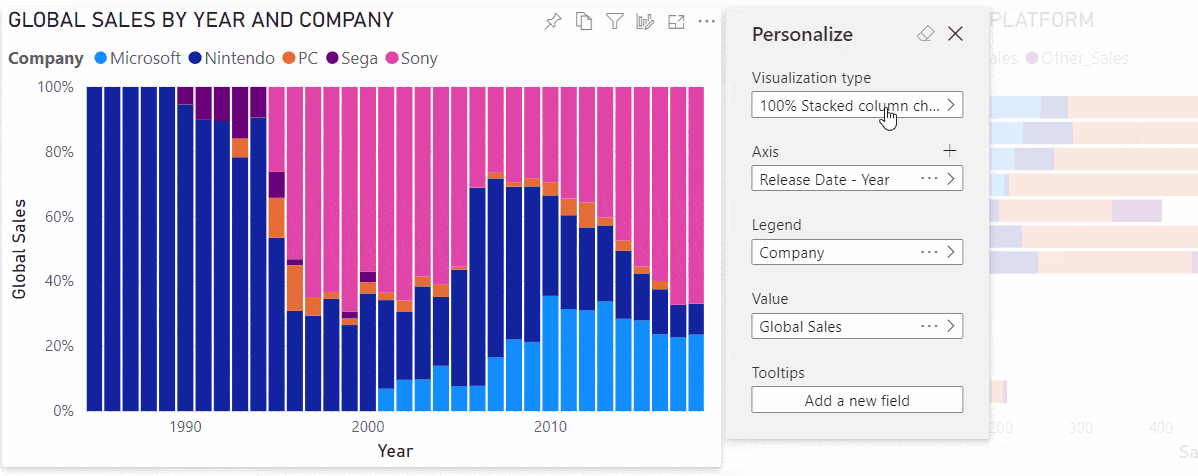
Entre las opciones que pueden modificarse tenemos: tipo de visualización, medida, dimensiones, leyendas, comparación de dos o más medidas, modificar agregaciones. Y no solo eso, también permite capturar, compartir y restaurar los cambios aplicados.
Actualización automática de página
Para los amantes de las conexiones en DirectQuery, llegó una característica que actualiza los datos de la página; no estrictamente según un intervalo de tiempo definido, sino también a partir de los cambios subyacentes del modelo, ¿Interesante no?
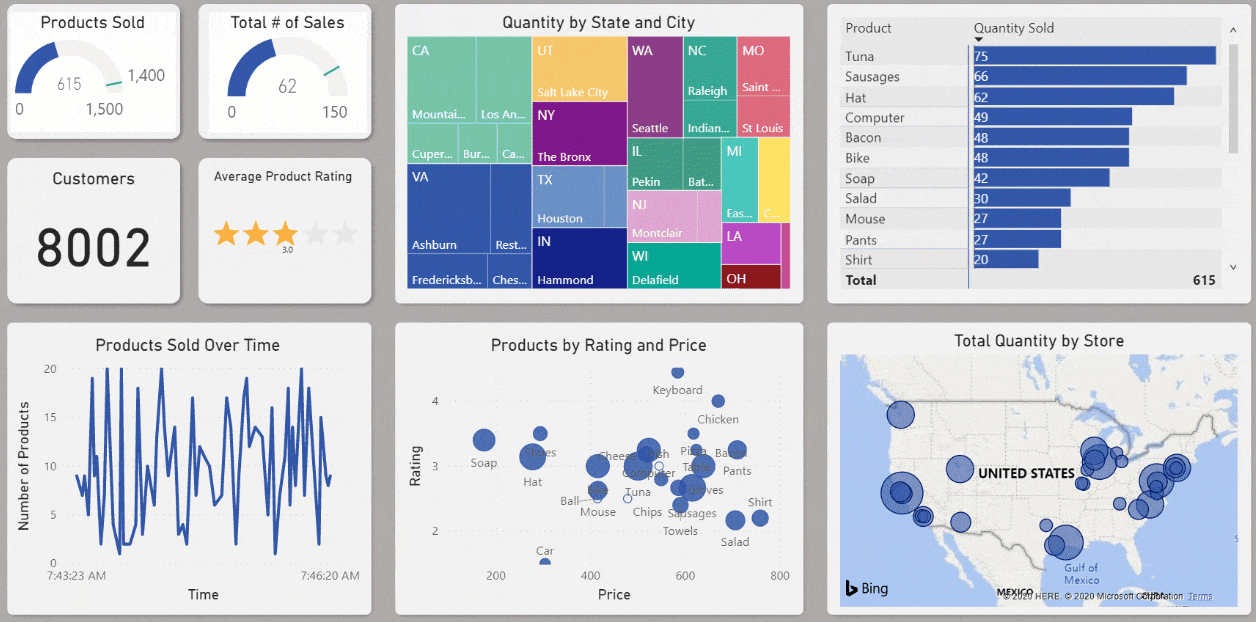
Lazos rectangulares en objetos visuales
Todo pequeño cambio cuenta. Y poder seleccionar a discreción una serie de puntos entre objetos visuales se haría realidad en el segundo trimestre del año. Es muy fácil, solo debes presionar Ctrl + Clic sobre los campos internos del objeto visual; llámese: grafico de líneas, dispersión, treemap, mapas, etcétera.
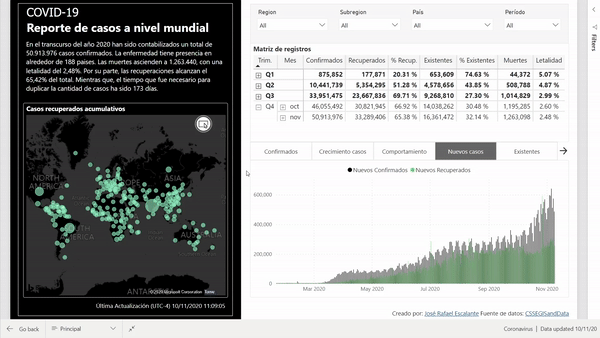
Formato condicional en totales y subtotales
Luego de una gran espera, por fin tenemos la capacidad de aplicar formatos condicionales a los totales y subtotales tanto en tablas como en matrices. Asimismo, podemos seleccionar si el formato tiene que aplicarse solamente a los valores de las celdas, los totales, subtotales o todos.
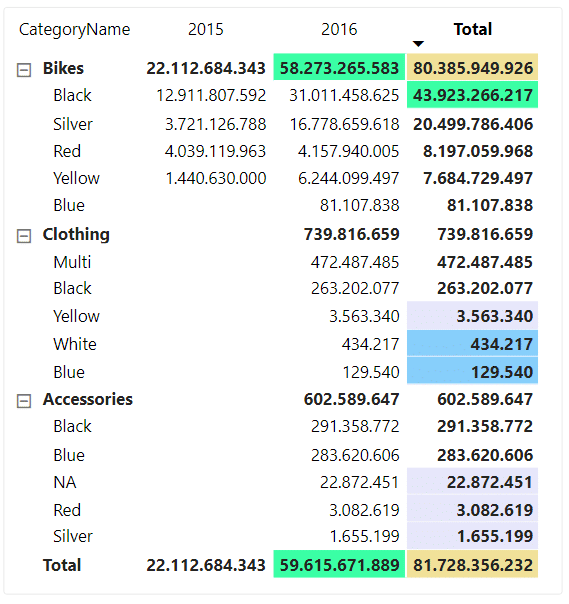
Mayo
Agregar sombras en objetos visuales
Parecerá algo sin mayor valor, pero agregar sombras en los objetos visuales es todo un campo de investigación y diseño sobre lo que se conoce como: Neoformismo.
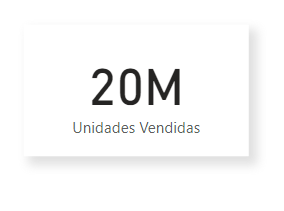
Soporte de imágenes en los iconos
Para los más exigentes, personalizar cada elemento dentro del canvas es obligatorio. Controlar la experiencia del usuario y sacar provecho de cada una de las características es importante. Una imagen puede dar mayor contexto que una serie de palabras.
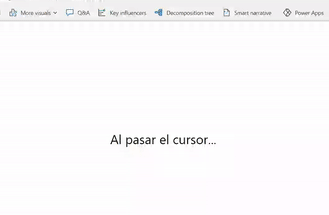
Separadores de coma (,) y punto (.) para los decimales en DAX
Para quienes trabajan en países donde los separadores de miles son los puntos, y los decimales las comas, este vendría ser un cambio a nivel general que deberá aplicarse al momento de utilizar Power BI Desktop.
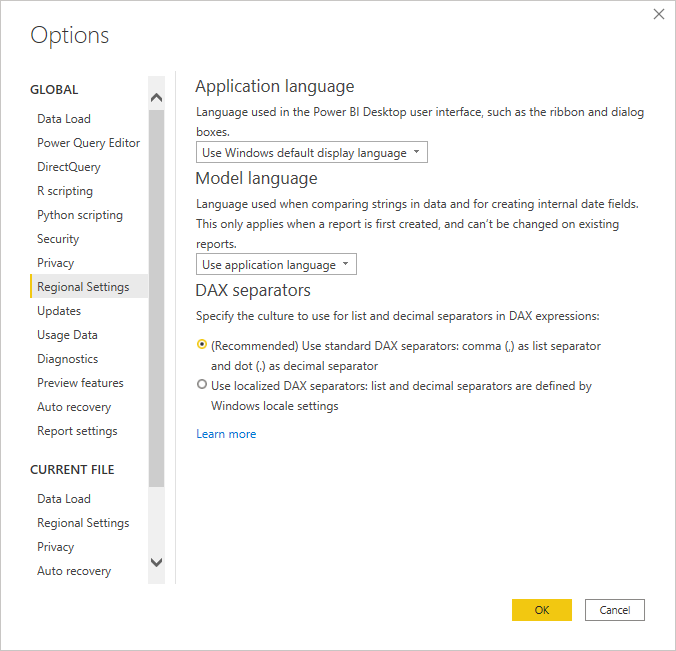
Junio
Mejoras en la creación de reportes móviles
Entre tantas características que tiene el programa, se nos puede olvidar que también podemos diseñar el mismo reporte; pero en su versión móvil. Mejoras en el espacio disponible para trasladar objetos visuales, actualizaciones en el panel de selección, y la capacidad de poder colocar un objeto por encima de otro; harán posible la asignación de marcadores de la misma forma que en los reportes de vista convencional.
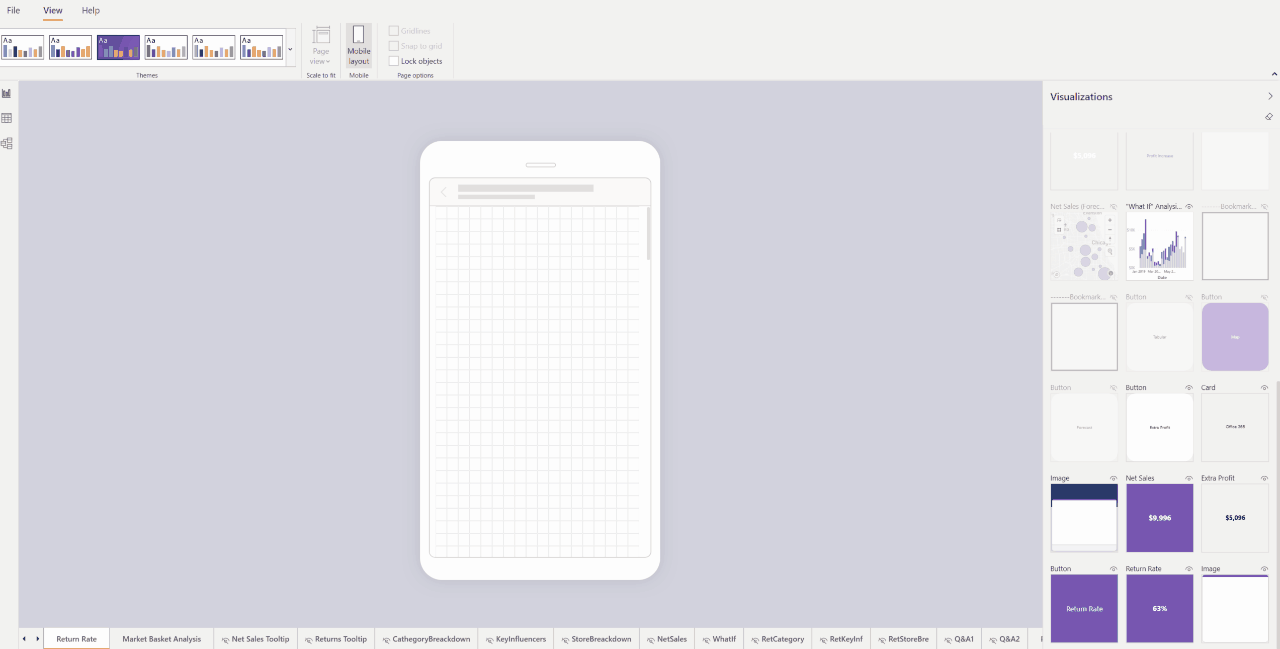
Vista de modelo desde conexiones en vivo
Uno de los problemas que teníamos cuando nos conectábamos a modelos provenientes de Analysis Services, era que la vista de modelo -donde aparecen todas las tablas y sus relaciones- se encontraba deshabilitada. Con este ligero cambio, ya podemos ver la estructura de las tablas y crear layouts personalizados.
Julio
Leyendas divergentes
Aplicar formatos condicionales que estén basados en mínimos y máximos según el contexto no es algo nuevo, pero agregar una leyenda que nos dé una idea de los rangos que representan esos colores era algo que solo podía lograrse agregando otros elementos; es decir, complicarse la vida para algo que debería estar entre las opciones de los gráficos.
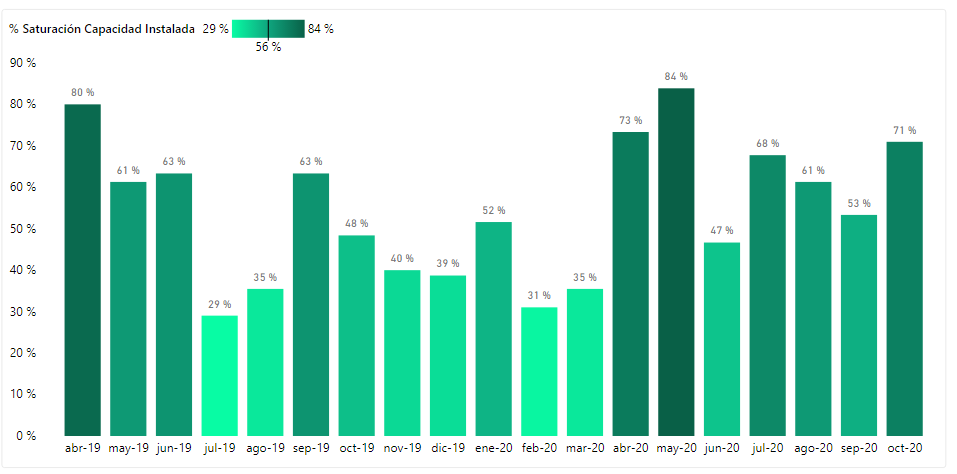
Mapas de Azure
Quienes trabajan con despliegue espacial de datos; principalmente con tipos de datos definidos a partir de latitud y longitud, la incorporación de este nuevo mapa trae sus ventajas. Contiene capas de visualización según burbujas, 3D bar chart, referencias, personalizadas y de tiempo real.
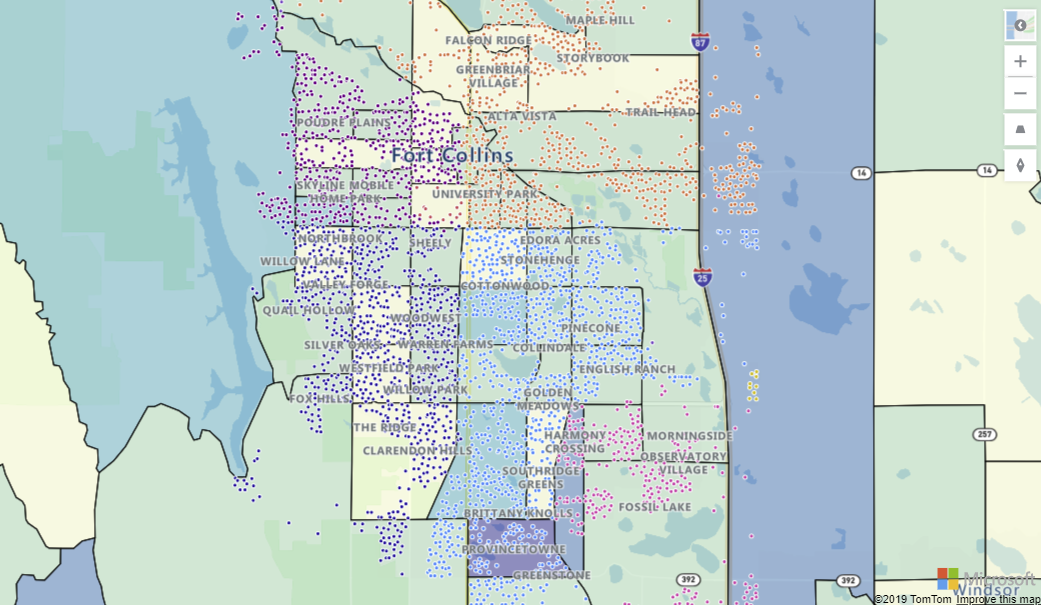
Funciones financieras en DAX
Alrededor de cuarenta y nueve (49) funciones financieras fueron agregadas en un solo movimiento en el mes de julio. Prácticamente todas las que se encuentran disponibles en Excel fueron replicadas en Power BI.
Desactivación de la detección automática de tipo de datos
Si existe una característica en Power Query que puede generar conflictos innecesarios, es precisamente la detección de tipo de datos. Con este pequeño cambio, ya no es necesario desactivarlo cada vez que creamos un nuevo modelo. Al encontrarse como opción a nivel global, con hacerlo una sola vez basta.
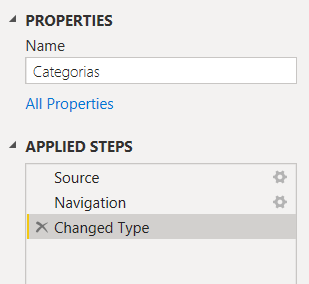
Soporte de herramientas externas en Power BI Desktop
Permitir agregar herramientas externas en la cinta de opciones dentro del programa, no solamente ayudó a simplificar los pasos para conectarnos a DAX Studio o Tabular Editor, sino que abrió las compuertas a nuevos programas de terceros, creando soluciones muy especializadas al momento de diseñar modelos de datos en Power BI Desktop.
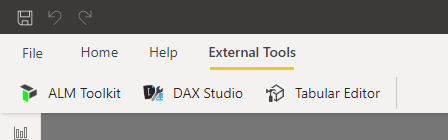
Agosto
Soporte de perspectivas para objetos visuales
Cuando dieron luz verde para modificar los objetos visuales dentro del Servicio de Power BI, abrieron el compás a otras características que ofrecen una serie de resultados mejor estructurados.
Por ejemplo: si una persona quiere cambiar el axis del objeto visual, tendría a su disposición toda la expansión de registros del modelo.
Con las perspectivas es posible reducir los campos a una lista de atributos disponibles, haciéndolo más reducido, pero focalizado a la razón expresada en el gráfico.
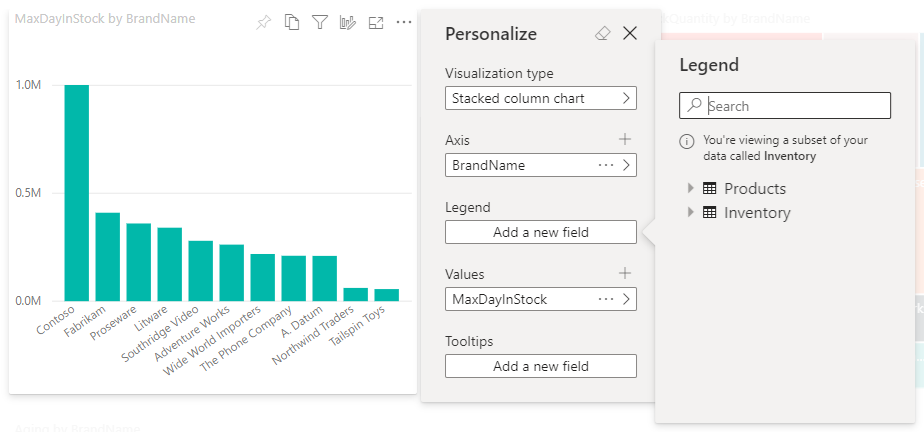
Soporte de DirectQuery para Preguntas y Respuestas (Q&A)
Realizar preguntas en lenguaje natural ha sido una de las características de mayor beneficio al momento de responder dudas que no habían sido consideradas inicialmente en el reporte.
De hecho, es imposible abordarlas todas, pero solamente con escribir es posible conseguir la respuesta -siempre y cuando el modelo este optimizado para ello-, y por ese motivo, el soporte para conexiones en DirectQuery fue una gran adición para expandir su adopción en modelos que no contemplan una copia de sus datos en memoria.
Texto/CSV a partir de ejemplos
Si llegaste a utilizar la característica de Web a partir de los ejemplos, esta vendría siendo su equivalente, pero en conexiones a documentos de texto o separados por comas. Es impresionante lo fácil que puede organizarse un archivo sin la necesidad de saber que funciones o botones utilizar en Power Query.
Septiembre
Narrativas inteligentes
¿Ustedes saben lo difícil que era diseñar un resumen dinámico?
Puedes ver el siguiente reporte para darte una idea: COVID-19 Reporte de casos a nivel mundial
Esta característica podría expresarse así: olvídate de escribir resúmenes sobre distintos tópicos una y otra vez. Organiza tus ideas, exprésalas con la prosa adecuada, y combínalas con métricas para darle sustento.
Además, todo estará sujeto al contexto, haciéndolo más poderoso aún de lo que podía lograrse en el pasado con mucho, pero mucho DAX.
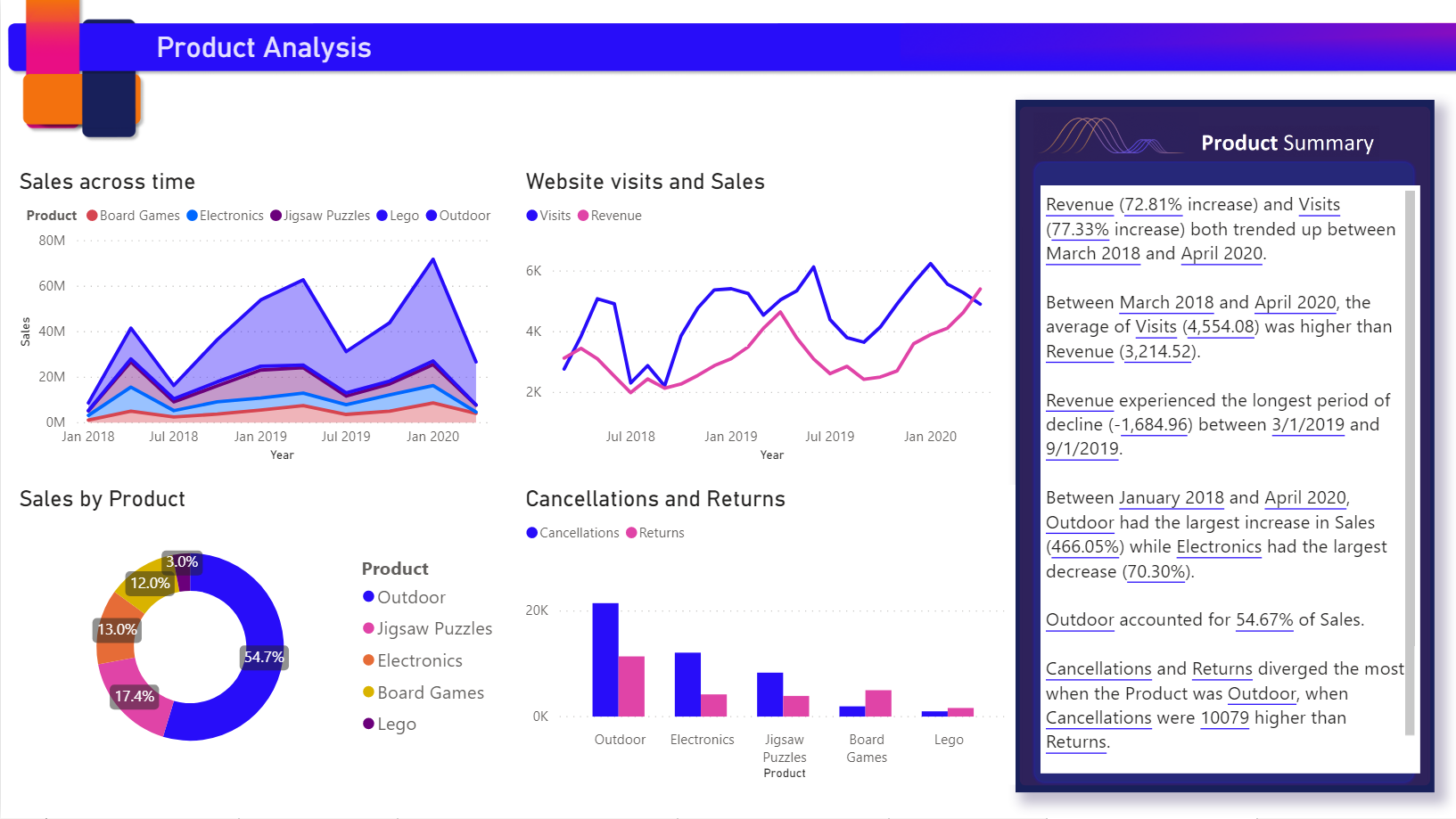
Totales para gráficos apilados
No sé si debería considerarlo, pero hay pequeñas cosas que hace tiempo esperábamos tenerlas presentes en el programa. Una de estas, es la capacidad de aplicar totales en objetos visuales que agrupan distintas categorías.

Soporte de operaciones aritméticas para Preguntas y Respuestas (Q&A)
Vuelvo y repito; quien domine cómo realizar consultas en lenguaje natural en su modelo de datos, difícilmente tardará un par de segundos en responder preguntas complejas.
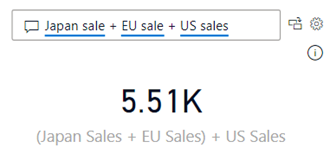
Mantener el orden del objeto visual
Hay ocasiones donde se necesita que siempre, no importa lo que hagas; el elemento debe quedarse atrás. Común en reportes que contienen diversidad de elementos visuales, haciéndolo más complejo a nivel de capas (unos encima de otros).
Con esta opción se simplifica un comportamiento que puede sacarle canas al más experimentado.
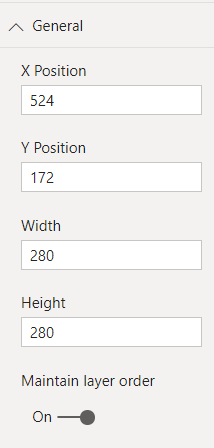
Octubre
Marca de agua en el canvas
En el último trimestre del año realizaron una serie de cambios destinados a los nuevos usuarios. Tienen como finalidad dar mayor contexto u ayuda sobre los primeros pasos al momento de utilizar el programa.
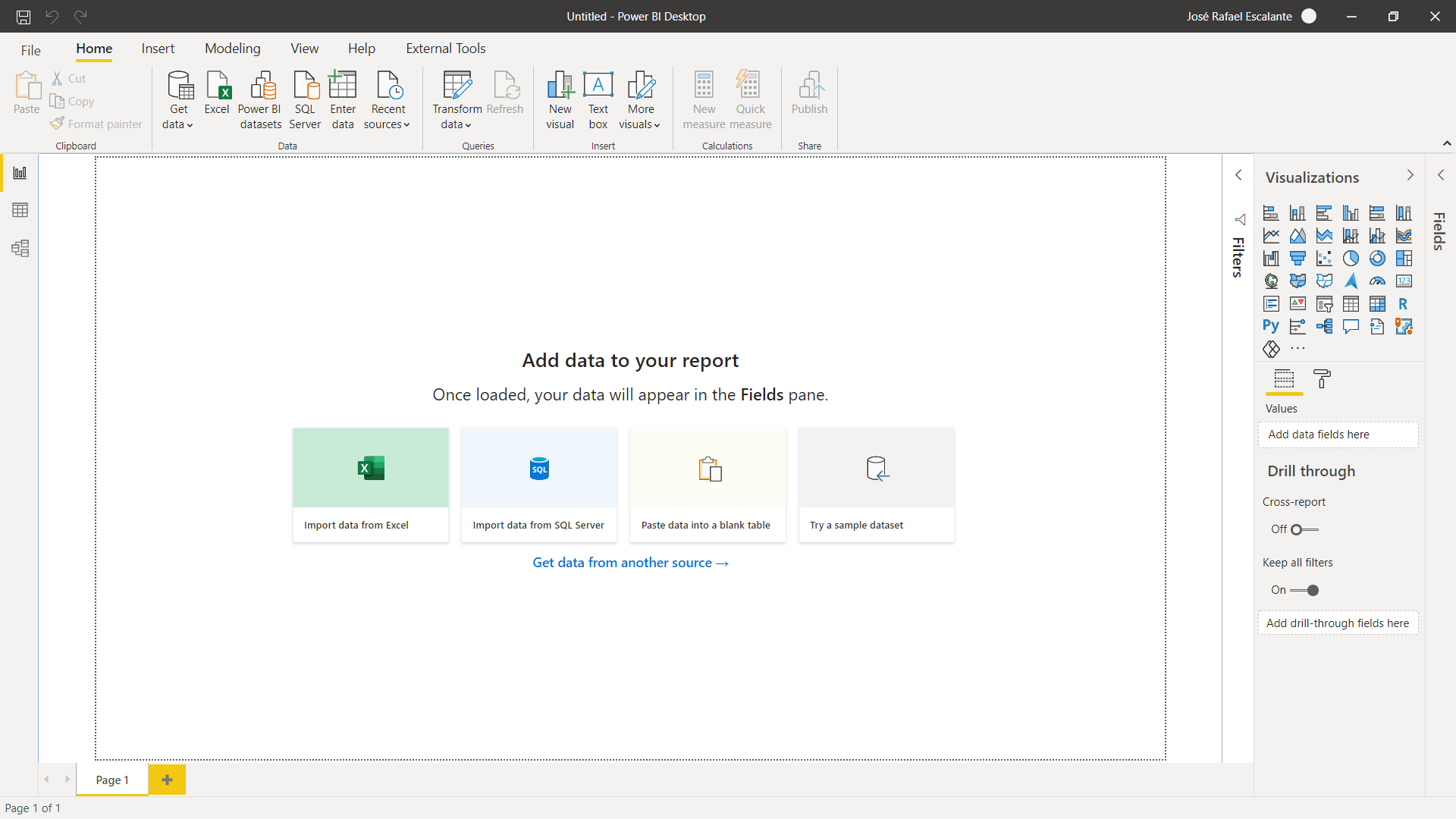
También explican que debe hacerse para comenzar a utilizar objetos visuales. Por ejemplo: selecciona y arrastra campos en el objeto visual para alimentarlo/poblarlo. Pequeños tips que podrán verse textualmente en el programa a medida que vas interactuando con sus elementos.
Parámetros Dinámicos en M
Esta característica fue un game changer, pero como de costumbre en el universo de Power BI; hay que tomárselo con calma.
Copio textualmente lo escrito en su momento en el Grupo de Sentido Analítica.
El día de ayer compartieron este breve demo que ofrece un preview de lo anunciado meses atrás en la hoja de ruta. Para conexiones en DirectQuery será de gran utilidad a nivel de rendimiento.
En resumen, al enlazar la columna con la nueva opción que tomará un parámetro preestablecido en Power Query, el usuario podrá modificar, léase bien:
«El usuario final podrá modificar el query a conveniencia».
Al indexar las columnas en slicers, la experiencia será la misma, pero por debajo lo que estará sucediendo es una actualización del query de forma dinámica a partir de los parámetros y queries enlazados a la columna.
Esto será bárbaro.
Nuevos iconos
Actualizaron todos los iconos de la Power Platform, pero el de Power BI Desktop destacó por la similitud de…
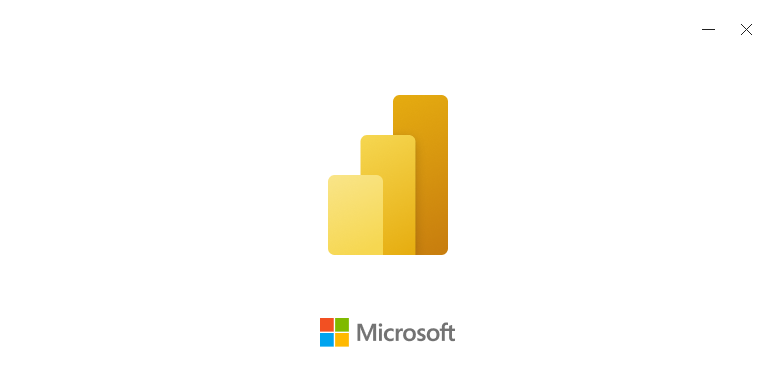
Noviembre
Unificación de campos en las vistas de reporte, datos y modelo
Siguieron con las mejoras de experiencia de usuario (UI), unificando los campos en todas las vistas. Actualizaron los iconos, y agregaron nuevos con simboles de errores (más evidente con un triángulo en color rojo).
Modificaron los encabezados de las tablas, agregando iconos para visualizar el método de conexión. También aumentaron los detalles presentados al momento de colocar el cursor encima de una tabla.
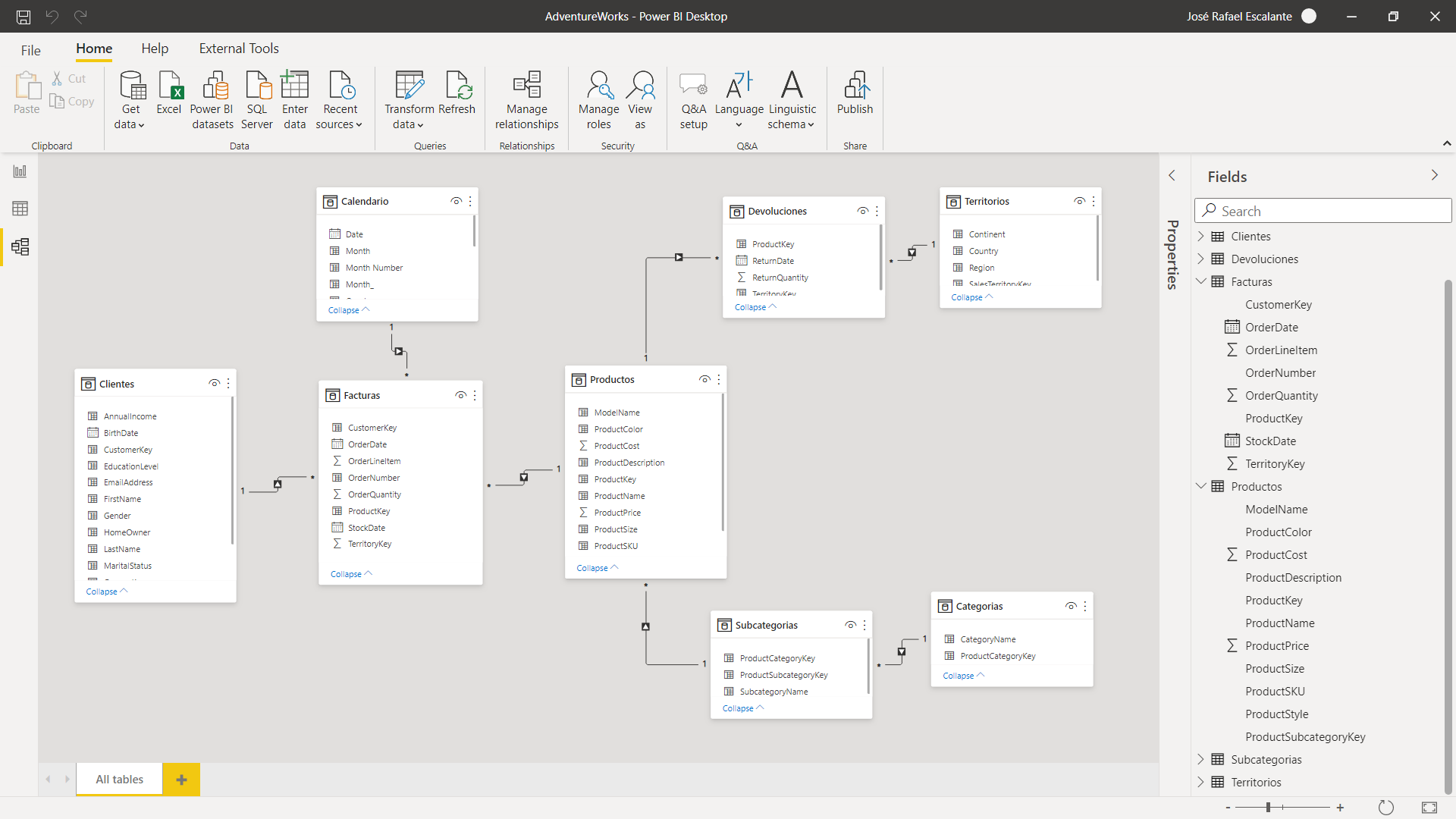
Pero de todos los cambios, quien se robó los aplausos fue un pequeño toggle/palanca que aparece en la pestaña de propiedades. Al activarse, todas las columnas que son llave/key utilizadas para relacionarse entre sí con otras tablas, aparecerán de primero.
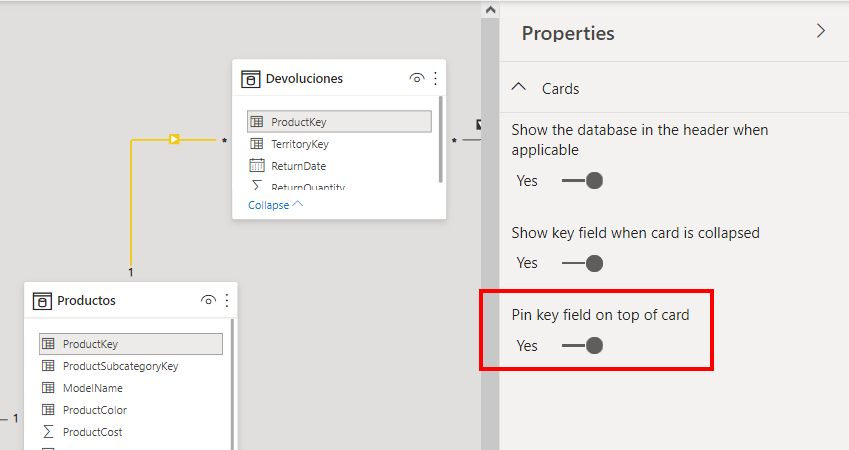
Zoom dentro de un objeto visual
Esta característica es genial por el simple hecho de poder cambiar la perspectiva de mirar los datos.
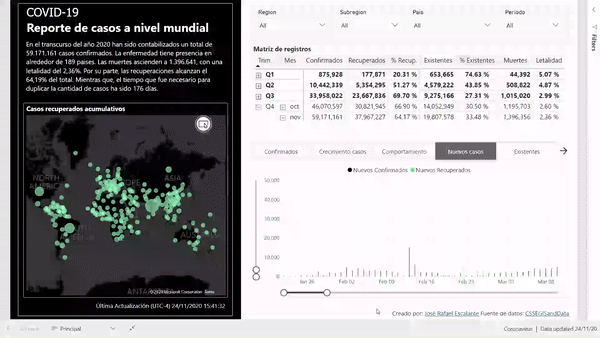
Detección de anomalías
Para el ojo entrenado identificar un valor atípico no es tan difícil. Pero permitir automatizar su detección, establecer rangos de sensibilidad y explicar sus posibles razones según campos preseleccionados; es otro cantar.
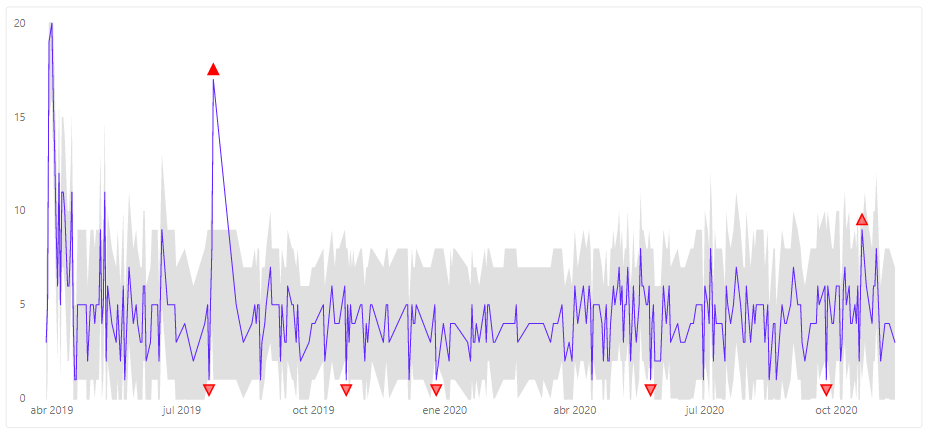
La detección de anomalías se encuentra disponible en el gráfico de líneas. Al presionar sobre los elementos identificados como anormales -los triángulos en la imagen-, podrás acceder a las explicaciones posibles a partir de un análisis llevado a cabo en el modelo de datos.
Diciembre
Small Múltiples
Tuvieron que transcurrir seis (6) años para que forma nativa, podamos separar un objeto visual en varias partes (sin utilizar Faceting en «R» u objetos visuales personalizados). Algo extremadamente útil para realizar comparaciones.
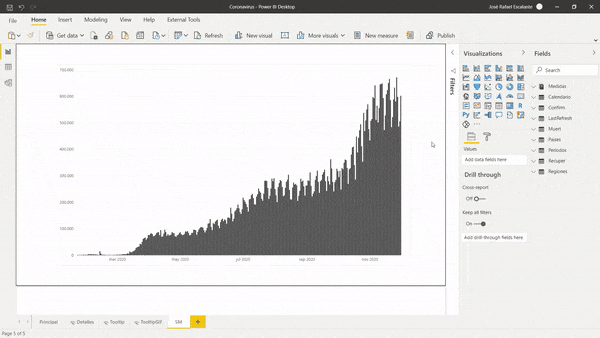
Etiquetado de Protección y Sensibilidad de datos
Algo que ya existía en el Servicio de Power BI a nivel de datasets; ahora se encuentra disponible desde Power BI Desktop. No debe confundirse con restricciones de acceso o seguridad. Solamente funge como etiquetado del archivo según la criticidad:
- Ninguno
- No negocios
- General
- Confidencial
- Altamente confidencial
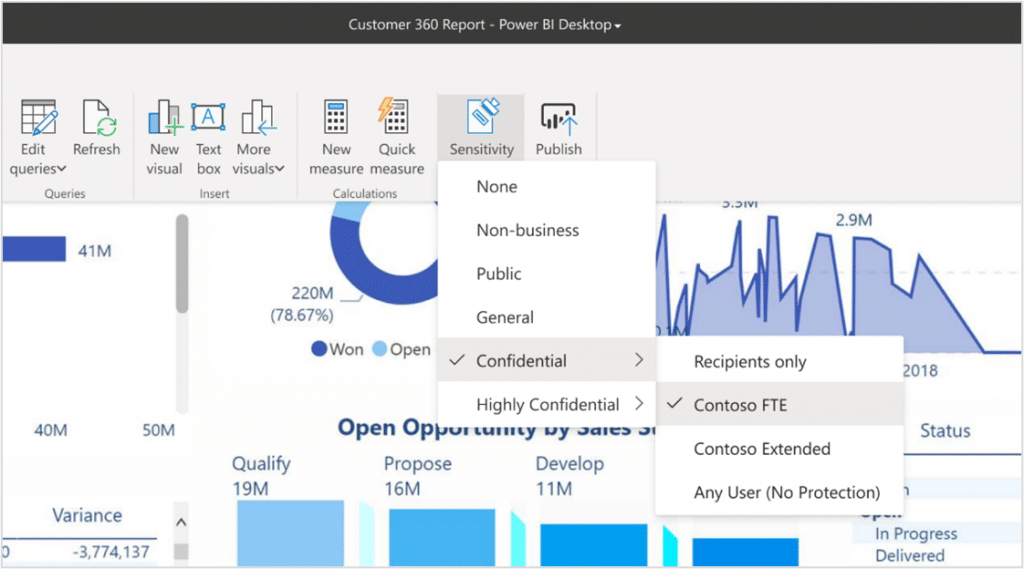
Direct Query sobre Power BI datasets y Azure Analysis Services
Lo que desplegaron en la última actualización del año, puede ser considerado como el mayor cambio desde el nacimiento de Power BI Desktop, en aras de ofrecer lo mejor de las arquitecturas de grado empresarial y la flexibilidad del autoservicio.
Poder conectarnos a modelos provenientes del Servicio de Power BI (datasets) o Azure Analysis Services, para luego indexar otras fuentes en paralelo, creando un modelo único (según el usuario); es el sueño de la descentralización de los recursos, el tiempo y dinero.
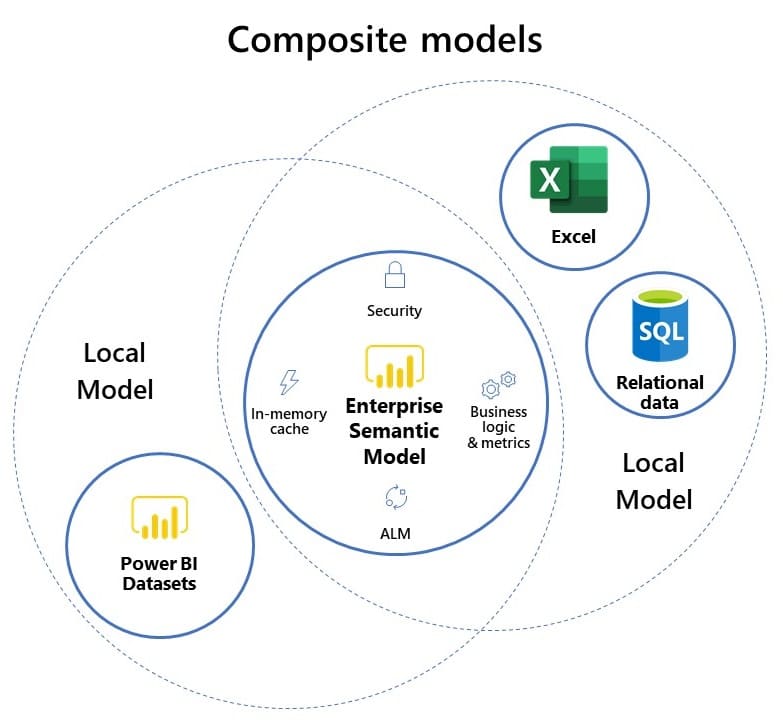
En su momento, la capacidad de crear modelos compuestos mediante métodos de almacenamiento en copia (Importación), DirectQuery o Duales, obligaron a replantear el diseño; con esta nueva característica volvemos al pizarrón.
Herramientas de terceros
Tabular Editor: divide y vencerás
Cuando Microsoft permitió a terceros, asumir la administración, configuración y despliegue de ciertas características en Power BI Desktop. Hubo reacciones mixtas. Esto sucedió por la incorporación de nuevos programas para alcanzar comportamientos que, entre sus detractores deberían estar disponibles en una sola propuesta.
Sin embargo, por solo especular se podría entender que, la facilidad de entregar nuevas features a una mayor velocidad con los recursos disponibles (hasta Microsoft tiene sus límites), permiten de manera simultánea mejorar el programa, y de la misma forma, delegar/expandir a través de terceros las configuraciones consideradas avanzadas.
Es un tema extenso de pros y contras; veamos una de las características de mayor impacto disponible desde mediados de julio.
Grupos de Cálculo
Cuando se crea una medida y se necesita otra que, la reutilice para calcular posteriormente, por ejemplo, el mismo periodo el año anterior; o lo que haríamos utilizando la función SAMEPERIODLASTYEAR, estaríamos creando dos (2) medidas.
Pero que ocurre si, tenemos que hacerlo para diez (10) medidas. Allí comienza la expansión de cálculos para el mismo criterio: quiero los valores de cada medida, pero en el mismo periodo el año anterior.
Si realizamos una multiplicación, diez (10) medidas se convertirían en veinte (20), solamente al buscar el mismo periodo el año anterior. Ahora, que tal si queremos un crecimiento anual, la diferencia entre distintos periodos o la representación porcentual de cada una de ellas. Fácilmente la expansión llegaría a cuarenta (40) o cincuenta (50) medidas, y así sucesivamente.
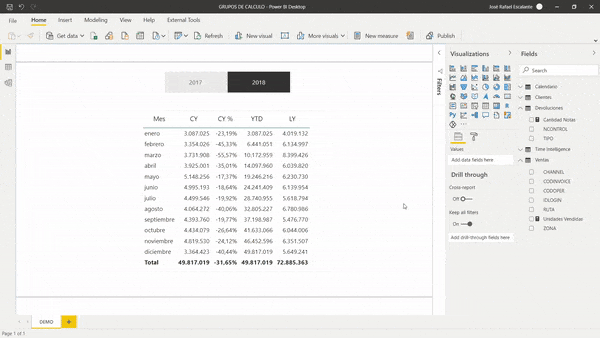
En otras palabras: corresponde a una tabla que tendrá una sola columna, que posteriormente podremos utilizar como slicer o segmentador de datos, y asimismo, ubicarlo como valor categórico en los objetos visuales. Lo único que se requiere para un comportamiento dinámico, es agregar una medida e inmediatamente ajustará sus resultados.
Si quieres estar al tanto de todas las actualizaciones de la plataforma, revisa el Blog Oficial de Power BI

Muchas gracias por tus aportes José.
Saludos.
Gracias a ti Eduardo por leerme.
Excelente José sin desperdicios, claro y resumido. Buen trabajo.
Muchas gracias Jhonny, saludos.